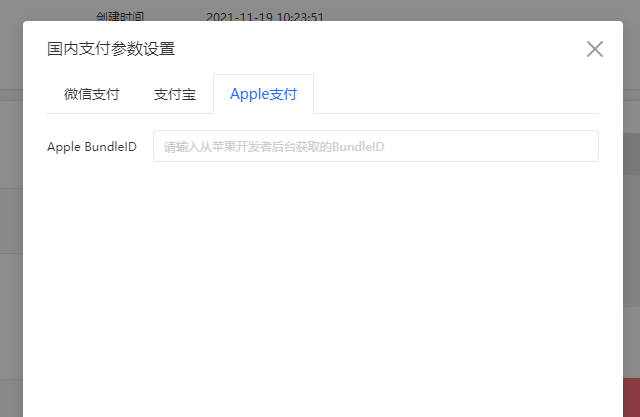一、Google支付参数
1.Google Cloud Platform->创建公共项目(负责跟Google Cloud 通信,名称可自定义,比如 "Google Play Android Developer" )
2.Google Cloud Platform -> 切换到"Google Play Android Developer" -> IAM 和管理-> 服务账号(还没有创建先创建服务账号,并授予相关的支付资产查看权限)-> 管理秘钥 -> 添加秘钥 -> 添加的同时会下载支付参数 ->密钥文本保存,所有需要的参数都在文本内,必须妥善保存,无法复刻,无法再次下载
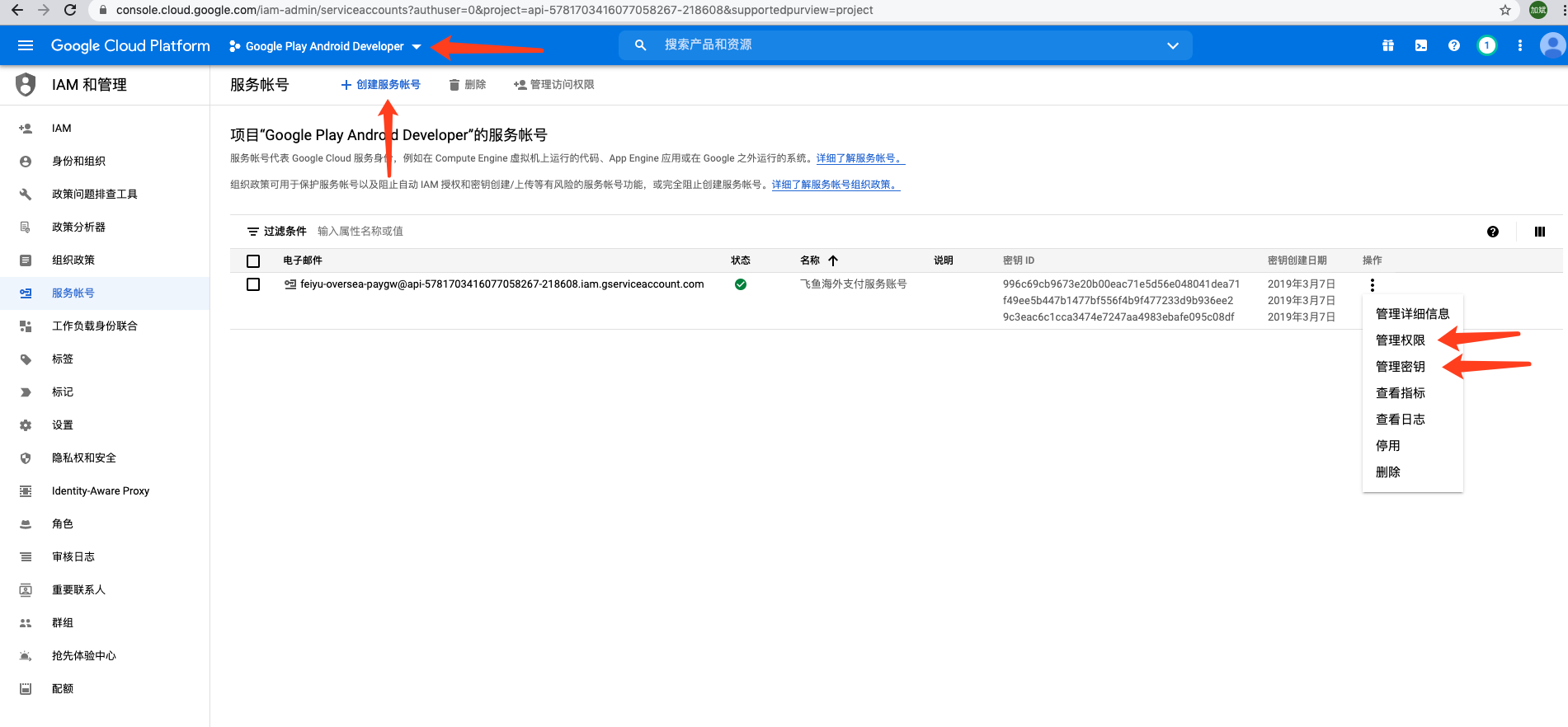
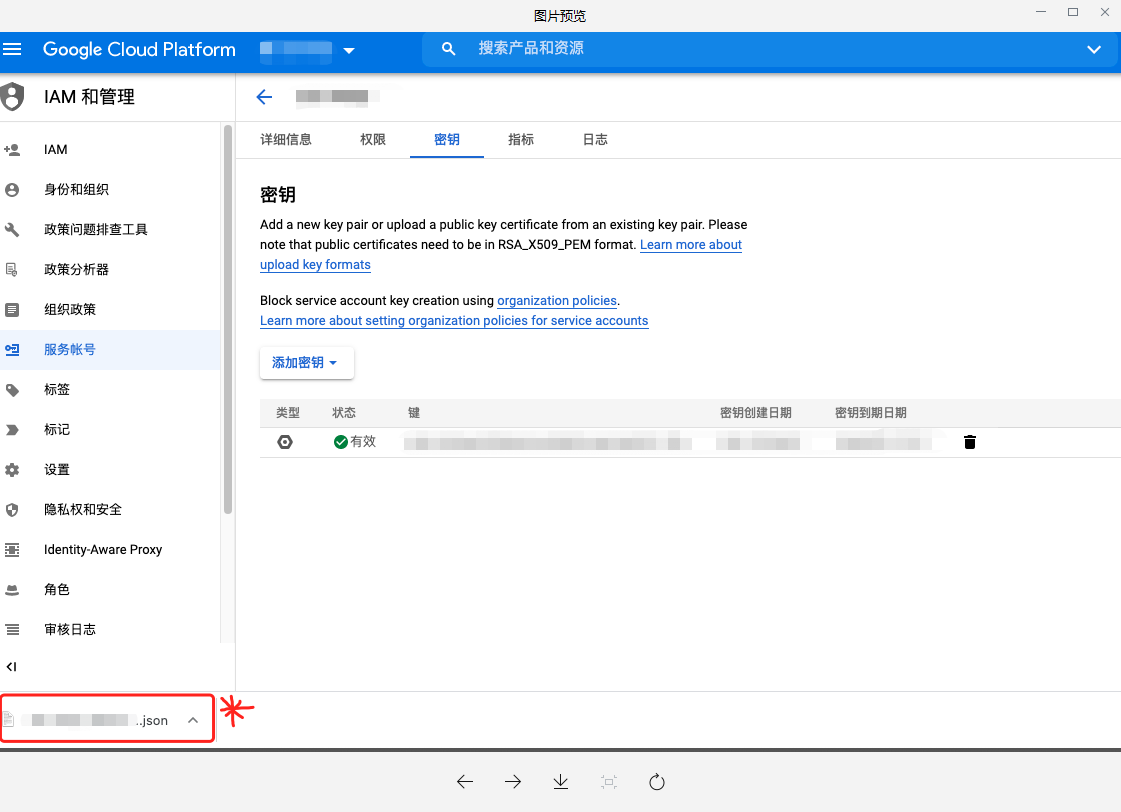
3.星云平台 -> 通行证平台 -> 支付参数设置 -> Google 支付 -> 配置支付参数
密钥文本内的参数,填入星云后台

4.Google Cloud Platform -> 切换到"应用XXX" -> 库 -> Google Play Android Developer API -> 启用。注:这个动作,是将"应用XXX"关联到 Google Play Android Developer API
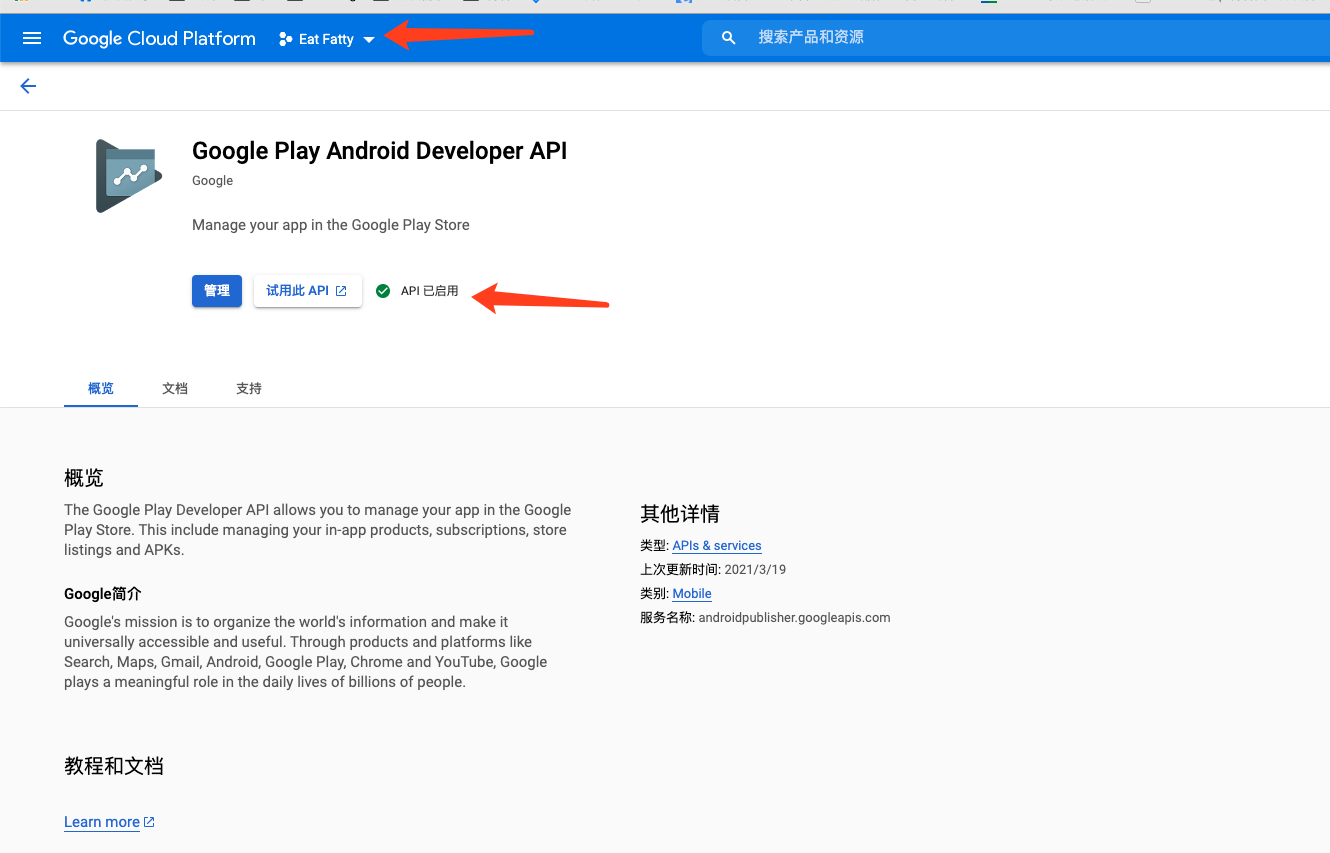
5.Google Play Console -> 设置 -> API 权限 -> 已关联的 Google Cloud 项目 -> 开启关联
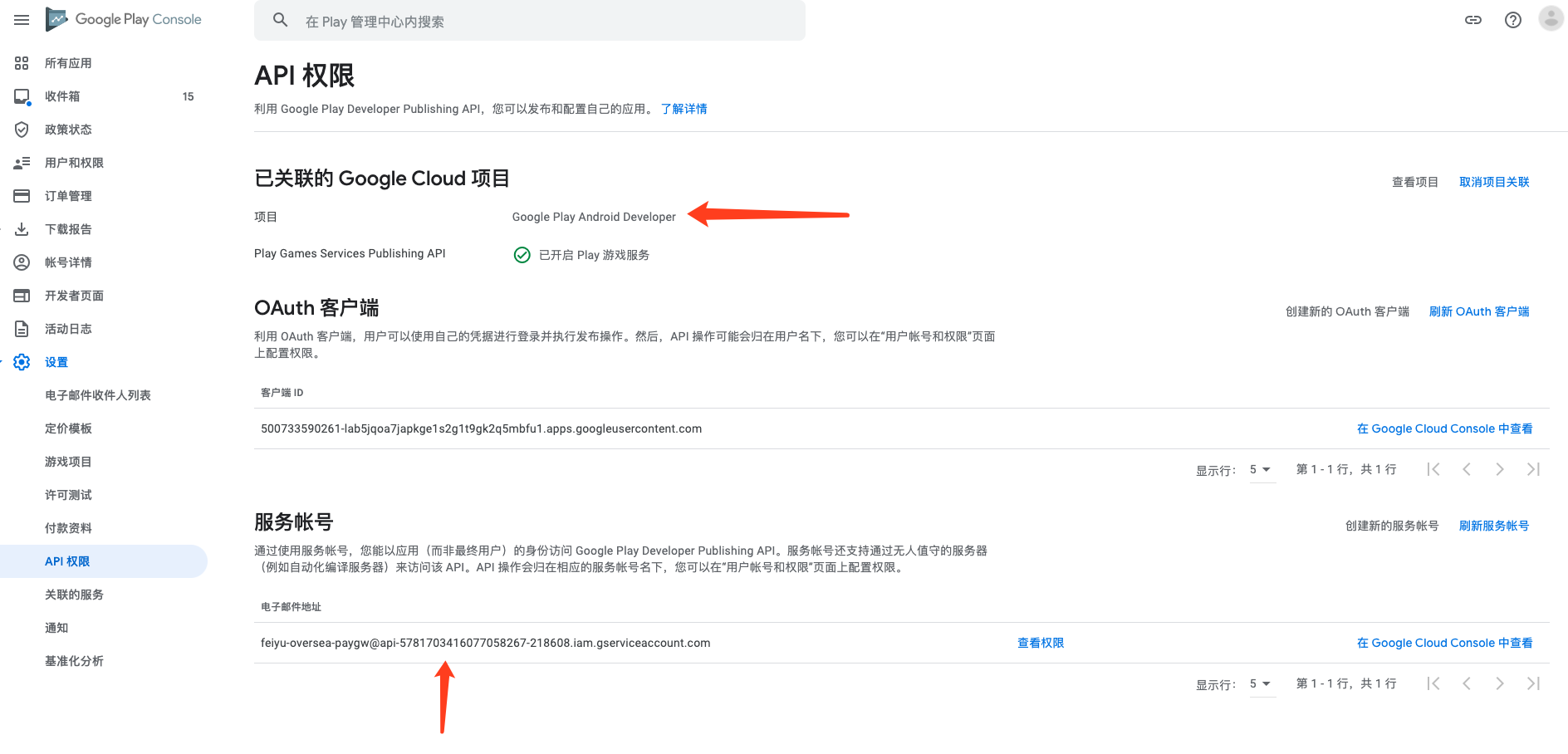
6.Google Play Console-> 设置 -> API 权限 -> 服务账号 -> 查看权限 -> 授予对应应用的权限(建议授予所有应用的权限)
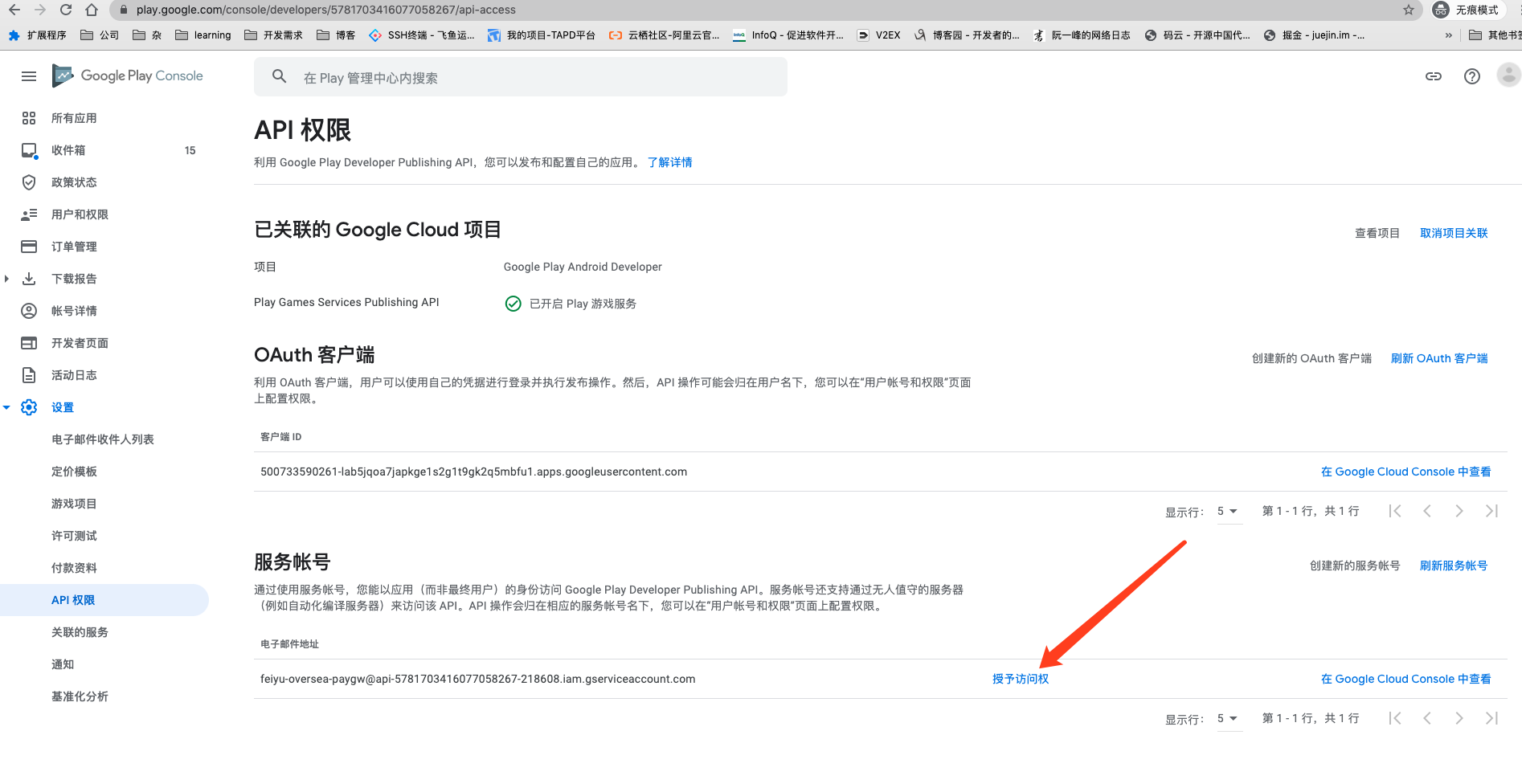
7.Google Play Console -> 创建"应用X"
8.Google Play Console -> "应用X" -> 商品-> 应用内商品 -> 创建商品并启用
注:“步骤 4”和“步骤 5”设置完后,可能不能及时生效,官方说法是需 24 小时
注:创建商品应该在“步骤 4”和“步骤 5”之后,如果在其之前就创建,需稍微修改一下商品信息然后重新保存后生效
二、Apple支付参数
星云后台需配置登录参数包含:Apple BundleID
首先,登录苹果开发者平台:https://developer.apple.com/
1.创建应用
2.获取相关参数
2.1 Apple BundleID
① 进入菜单 Certificates,Identifiers&Profiles

② 点击菜单 Identifiers,找到对应的应用的Identifiers,即为Apple BundleID
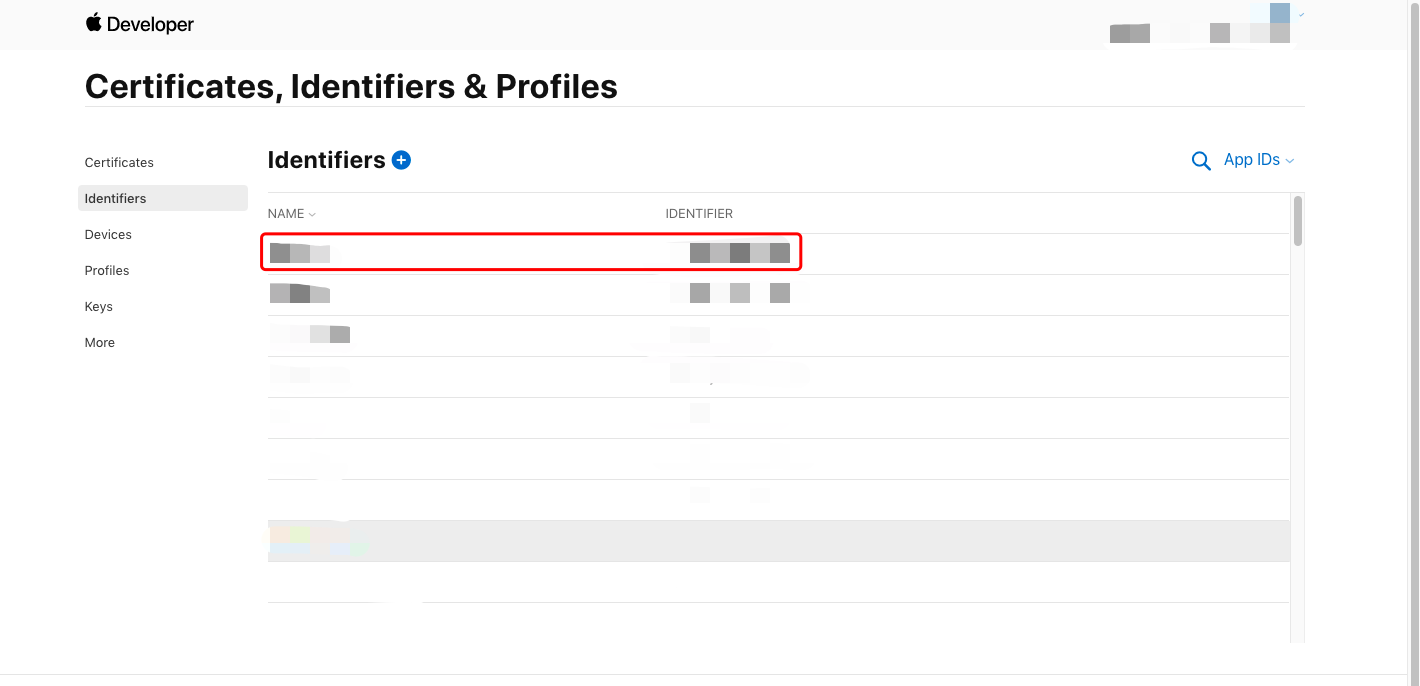
3. 配置参数至星云
将获得的参数对应配置至星云后台。